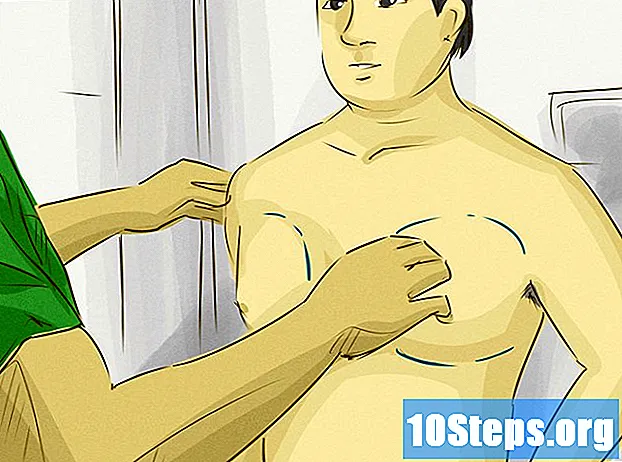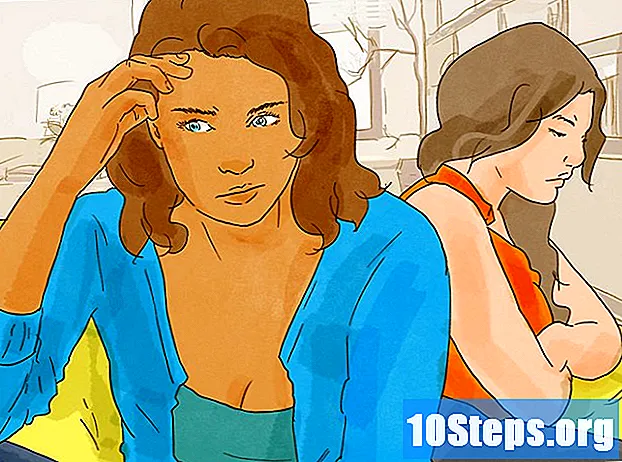Nilalaman
- yugto
- Bahagi 1 Ayusin ang mga isyu sa bilis ng pag-download
- Bahagi 2 Gumamit ng isang pasadyang DNS server
- Windows
- kapote
Nangyayari ito kung minsan sa Internet na napakababa ng pag-download. Hindi ito maiiwasan. Kaya, posible sa isang network na pakawalan ang bandwidth sa pamamagitan ng pag-neutralize ng isang bilang ng mga aparato, pagsasara ng mga application na masyadong matakaw o sa pamamagitan ng mga pasadyang mga server ng DNS, sa pangkalahatan ay hindi gaanong kinakabit.
yugto
Bahagi 1 Ayusin ang mga isyu sa bilis ng pag-download
- Subukan ang iyong bilis ng pag-download. Mag-type sa isang search engine ng isang query tulad Ang bilis ng Internet at makikita mo ang isang bilang ng mga site na nagpapatakbo ng mga pagsubok sa throughput. Lahat sila ay halos magkatulad at ipagbigay-alam sa iyong mga daloy (umaakyat bilang mga inapo).
- Kung ang bilis ng pag-download ay kapansin-pansin na mas mabilis kaysa sa aktwal na bilis ng pag-download ng mga file, ang problema ay wala sa koneksyon sa Internet.
- Sa kabilang banda, kung ang rate ng bit ay mas mabagal kaysa sa teoretikal na data na ibinigay ng iyong ISP o para sa iyong router, kakailanganin mong bawasan ang bilang ng mga aparato na gumagamit ng parehong koneksyon sa Internet.
-

Alisin ang anumang hindi kinakailangang kagamitan. Ang higit pa sa iyong network ay na-access ng iba't ibang mga konektadong aparato, mas mabagal ang iyong koneksyon. Kung i-unplug mo ang iyong console, ang iyong telepono, ang iyong TV, makikita mo na ang bilis ng iyong pangunahing computer ay magiging mabilis. -
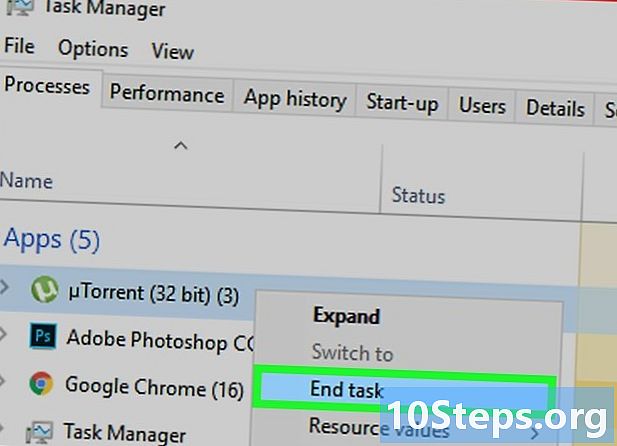
Pansamantalang huwag paganahin ang lahat ng mga hindi kinakailangang aplikasyon. Kapag nag-download ka ng isang malaking file (pelikula), pansamantalang hindi paganahin ang lahat ng mga application na hindi mo ginagamit, nakakakuha ka ng puwang sa bandwidth.- Kaya, kung i-download mo ang pag-update ng iyong Windows system, isara BitTorrent na tumatagal ng bandwidth sa background.
-
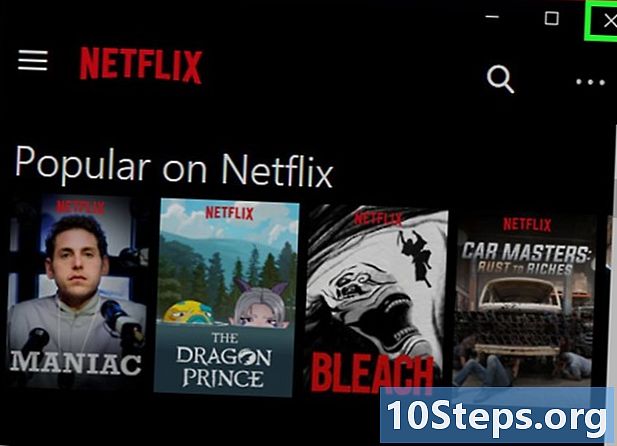
Huwag paganahin ang mga serbisyo ng stream. Kahit na tila hindi aktibo, ang mga serbisyo tulad ng Netflix, Hulu at kahit YouTube, ay may malaking epekto sa mga bilis ng pag-download.- Habang naroroon ka, isara ang lahat ng hindi kinakailangang mga bintana at iba pang mga tab sa iyong browser.
-

Subukan ang isang koneksyon sa pamamagitan ng Ethernet. Kung ang iyong computer ay tumatakbo sa isang wireless router, gumawa ng isang wired na koneksyon sa isang Ethernet cable, at tingnan kung ang iyong problema sa daloy ay naayos.- Kung mayroon kang isang normal na rate ng bit, maaari mong tapusin na ang iyong wireless na koneksyon ay nabigo. Sa kasong ito, ilipat ang malapit sa router sa iyong computer o bumili ng isang mas malakas na router.
- Kung ang bilis ng pag-download ay hindi tumaas, maaari kang maghinala ng isang problema sa router o computer.
- Upang i-clear ang cache ng router, i-unplug ang router at ang modem. Maghintay ng hindi bababa sa isang minuto pagkatapos ay maiugnay muli ang lahat.
- Iwasan ang mga operasyon na kumonsumo ng bandwidth. Sa mga pagbabahagi ng file (dagsa), kaugalian na iwanan ang mga ito na magagamit sa iba, ngunit ang downside ay na ang paglo-load ay mas mabagal. I-download ang gusto mo nang walang pag-ikot, pagkatapos ay mag-iwan ng ilang oras na magagamit ang mga file na ito sa iba kapag hindi mo kailangan ang bandwidth (magdamag).
-
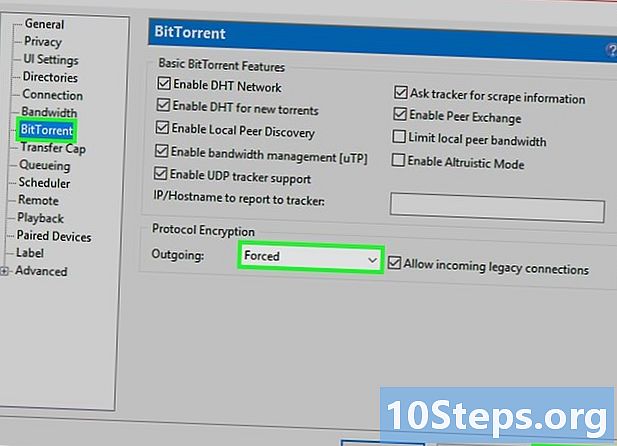
Pilitin ang protocol ng pag-encrypt, kung hindi pa ito tumatakbo. Itinatago ng operasyong ito kung ano ang iyong nai-download. Sa katunayan, isinasara ng mga ISP ang koneksyon kung nakakita sila ng isang kliyente ng BitTorrent na nag-download ng maraming. Upang pilitin ang protocol ng pag-encrypt:- sa pangkalahatang window ng BitTorrent o mu-torrent, mag-click sa pagpipilian,
- mag-click sa kagustuhan,
- mag-click sa BitTorrent,
- mag-scroll pababa sa listahan papalabas ng heading Protocol ng pag-encrypt,
- mag-click sa pinilit,
- mag-click sa gamitin, pagkatapos OK.
-

Bumili ng isang bagong router. Kung ang iyong router ay nagsisimula sa edad, palitan ito ng bago, mas malakas. Sa paglipas ng panahon, ang koneksyon ay mas masahol.- Kapag bumibili, tiyaking masuportahan nito ang maximum na bilis na ibinigay ng iyong ISP. Sa ganap na mga termino, dapat pa itong suportahan ang mas malaking daloy, ngunit ito ay magiging mas mahal.
-
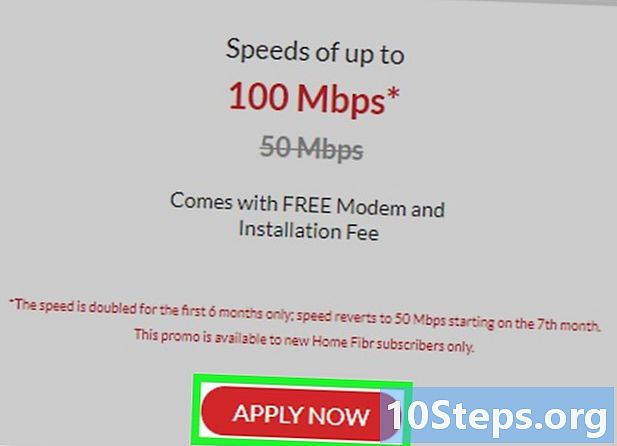
Baguhin ang koneksyon sa Internet. Ang ilang mga koneksyon ay kung minsan ay hindi sapat na permanenteng, upang masiyahan ang mga may-ari ng Internet na nagpapasaya, sa madaling salita ang mga online na manlalaro na nangangailangan ng maraming bandwidth. Upang mapaunlakan ang demand ng mga tiyak na customer na ito, ang mga ISP ay nag-aalok ng mas mabilis na mga koneksyon sa mas mataas na rate kaysa sa mga tradisyunal na koneksyon. -

Makipag-ugnay sa iyong Internet Service Provider (ISP). Kung ang iyong debit ay mas mababa pa kaysa sa ipinangako ng iyong ISP, kontakin ang kanilang suporta upang ayusin ang problema. Ilarawan ang mga sintomas at kung ano ang nagawa mo upang madagdagan ang daloy.- Alalahanin din kung minsan kailangan mong baguhin ang mga ISP, dahil sa ilang mga rehiyon, ang ilang mga tagapagbigay ng serbisyo ay may mas mabilis na koneksyon kaysa sa iba. Tanungin ang iyong mga kapitbahay.
Bahagi 2 Gumamit ng isang pasadyang DNS server
Windows
-

Buksan ang menu simula (
). Mag-click sa Windows logo sa ibabang kaliwang sulok ng screen, o pindutin ang key ⊞ Manalo. -
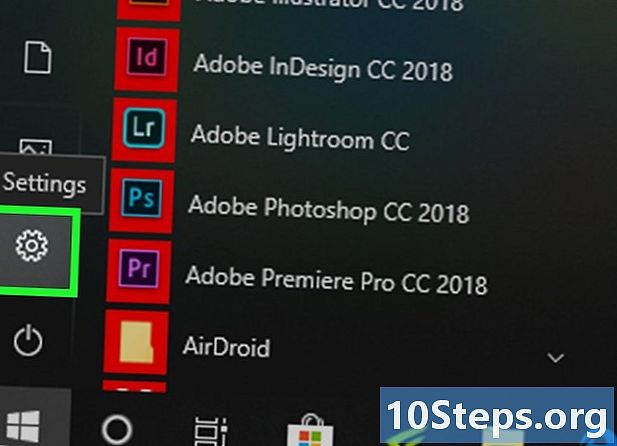
Mag-click sa setting (
). Mahahanap mo ang mga ito sa ibabang kaliwa ng window ng pagsisimula. -
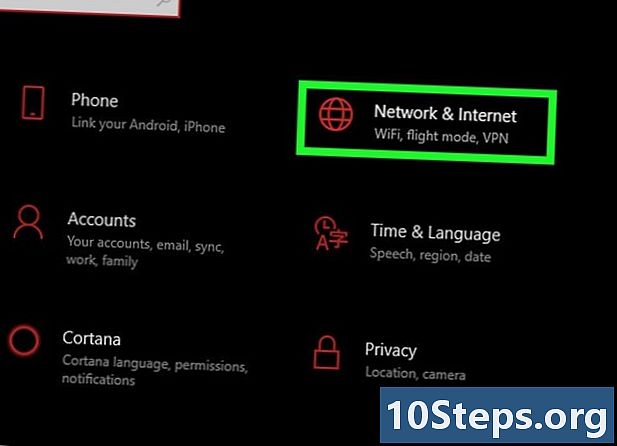
Mag-click sa Network at Internet (
). Ang link ay nasa tuktok ng pahina ng mga setting. -

Mag-click sa Baguhin ang mga pagpipilian sa adapter. Ang pagpipilian na ito ay nasa bahagi Baguhin ang mga setting ng iyong network ng tab katayuan. -

I-click ang pangalan ng aktibong koneksyon. Nasa harap ng iyong mga mata sa seksyon ng mga koneksyon. Sa pag-click dito, kinuha mo ang iyong kamay. -

Mag-click sa Baguhin ang mga setting para sa koneksyon na ito. Malalaman mo ang pindutan na ito sa tuktok na linya, kasama ang iba pang mga pagpipilian. Ang pag-click sa pindutan na ito ay nag-access sa mga parameter ng koneksyon. -
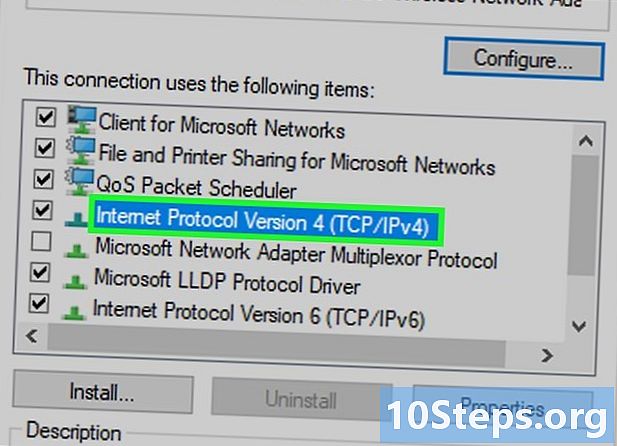
Mag-click sa pagbanggit Bersyon ng Protocol ng Internet 4 (TCP / IPv4). Nasa bintana siya na nasa gitna ng mga katangian ng Wi-Fi.- Kung hindi ito lilitaw, mag-click sa tab network sa tuktok ng pahina ng pag-aari.
-

Mag-click sa mga pag-aari. Ang pindutan ay nasa ilalim ng window. -

Mag-click sa Gamitin ang sumusunod na DNS server address. Ito ay nasa mas mababang frame ng window ng protocol Properties. -
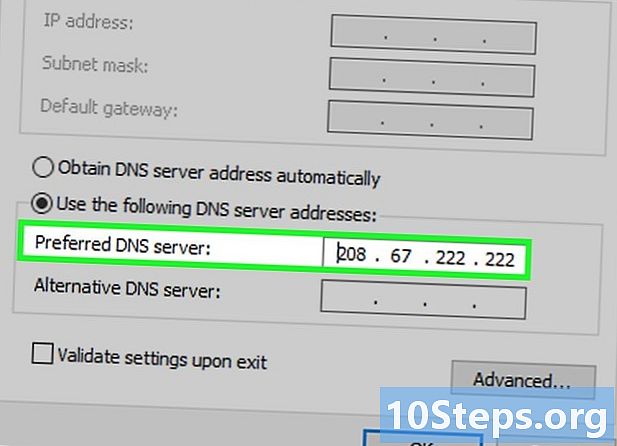
Magpasok ng isang ginustong adres ng DNS. Ipasok ito sa linya na pinag-uusapan. Hindi namin inirerekumenda ang labis na maaasahang mga DNS server tulad ng:- OpenDNS : ipasok 208.67.222.222
- Google : ipasok 8.8.8.8
-

Magpasok ng isang pandiwang pantulong na DNS address. Ipasok ito sa linya na pinag-uusapan. Ang mga pantulong na address ay ang mga sumusunod:- OpenDNS : ipasok 208.67.220.220
- Google : ipasok 8.8.4.4
-

Mag-click sa OK. Ito ay mai-save ang iyong mga DNS address. -

Mag-click sa malapit. Ang pindutan ay nasa ilalim ng bintana. -
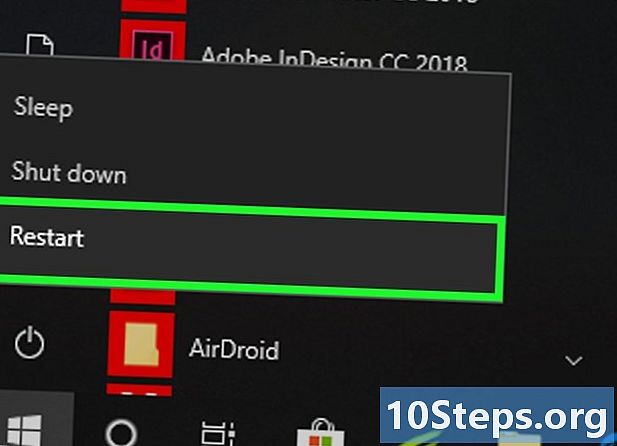
I-restart ang iyong computer. Sa sandaling ma-restart ito, subukan ang iyong bagong bilis ng pag-download. Kung ang problema ay nagmula sa network, mayroong isang magandang pagkakataon na, mula ngayon, magiging mas mabilis sila.
kapote
-

Buksan ang menu ng Apple (
). Mag-click sa maliit na itim na mansanas sa itaas na kaliwa ng pangkalahatang menu bar. -

Mag-click sa Mga Kagustuhan sa System. Ito ang pangalawang utos sa drop-down menu. -
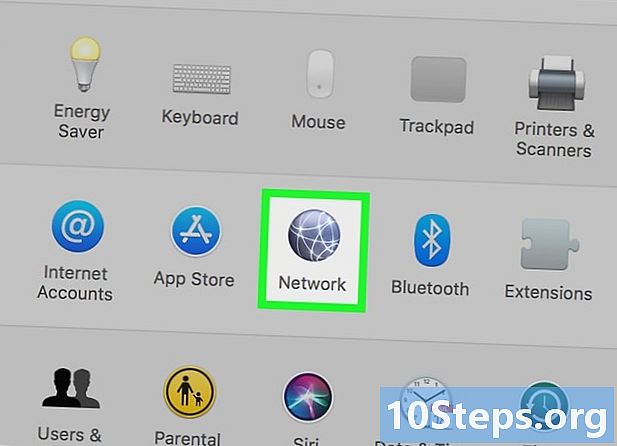
Mag-click sa network. Sa window na nakabukas, ang icon ng network ay isang kulay-abo na globo na may mga puting linya. -

Mag-click sa kasalukuyang aktibong network. Malalaman mo ito sa kaliwang frame ng window. -

Mag-click sa pindutan advanced. Karaniwan ito sa ibabang kanan ng bintana. -

Mag-click sa tab DNS. Siya ay nasa ikatlong posisyon sa hilera sa tuktok ng mga tab. -

Mag-click sa sign +. Ang sign na ito ay matatagpuan sa ibabang kaliwa ng kahon na may label na Mga server ng DNS. -
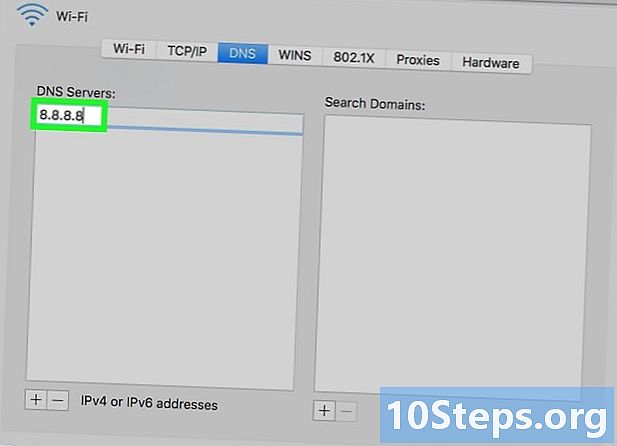
Ipasok ang address ng isang mas mabilis na DNS server. Ang OpenDNS at Google ay may mabilis at matatag na mga DNS server. Ang kanilang mga address ay:- Google : 8.8.8.8 o 8.8.4.4,
- OpenDNS : 208.67.222.222 o 208.67.220.220,
- kung mayroon kang sariling mga address (ginustong bilang katulong), i-type ang una (halimbawa, 8.8.8.8), maglagay ng kuwit, pagkatapos ay isang puwang, at pagkatapos ay pangalawa (halimbawa, 8.8.4.4).
-

Mag-click sa tab kagamitan. Sa tuktok ng bintana ay ang kanang sukat na tab. -

Mag-click sa menu ng drop-down configure. Ito ang pangalawang linya ng window. Piliin ang pagpipilian Manu-manong. -

Pagkatapos ay mag-click sa menu ng drop-down MTU. Nasa ibaba lamang ito ng menu configure : Piliin ang pagpipilian na Pasadyang. -
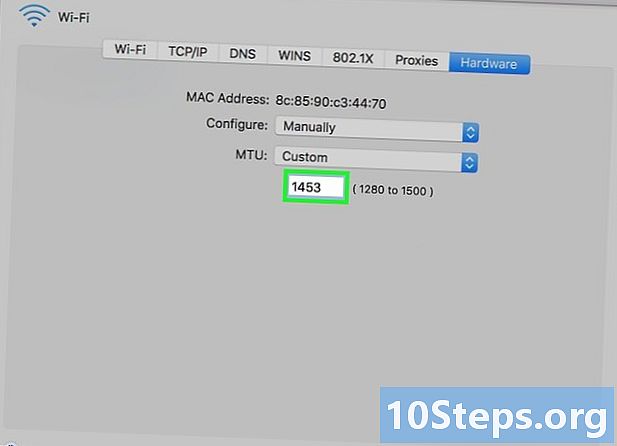
uri 1453 sa naaangkop na larangan. Ang huli ay nasa ilalim ng kahon MTU. -

Mag-click sa OK. Ang pindutan ay nasa ilalim ng pahina. -

Mag-click sa gamitin. Ang pindutan na ito ay nasa ibaba din ng pahina. Ang mga napiling setting ay nai-save at inilalapat sa iyong Wi-Fi network. -
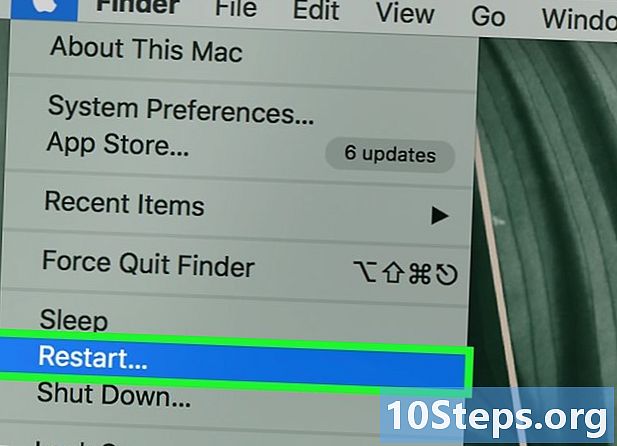
I-restart ang iyong computer. Sa sandaling ma-restart ito, subukan ang iyong bagong bilis ng pag-download. Kung ang problema ay nagmula sa network, mayroong isang magandang pagkakataon na, mula ngayon, magiging mas mabilis sila.
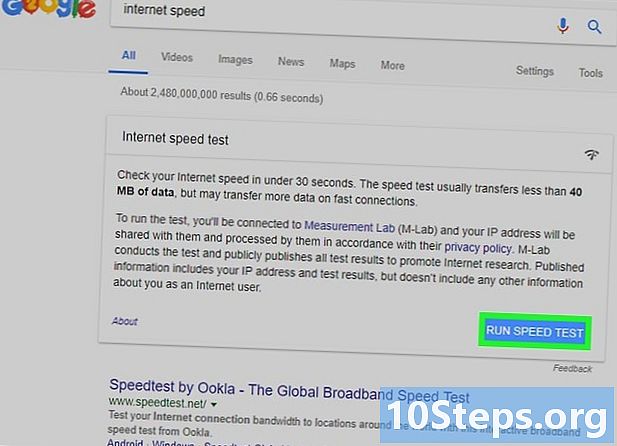
- Kung magpasya kang gumamit ng isang download manager, gumamit ng isang ligtas na programa (tulad ng Libreng Pag-download ng Manager) makakabawi ka sa isang site na hindi gaanong maaasahan.
- Mag-ingat kapag ina-update ang operating system kung, halimbawa, nagbago ka mula sa Windows 7 hanggang Windows 10. Ang bagong sistema ay mas bandwidth-masinsinang kaysa sa nakaraang isa, maging ito ay isang aktibong koneksyon o gawain sa background.